- Хаотичне змінення чутливості миші Razer призведе до широкого кола проблем, особливо якщо ви граєте в ігри.
- Щоб розпочати вирішення цієї проблеми, вам потрібно буде оновити та відновити Razer Synapse, а потім дотримуватися наступних методів.
- Перегляньте наш великий Розділ Razer Products Fix для більш ретельного та корисного керівництва з виправлення.
- Щоб вивчити посібники з виправлення для широкого кола проблем з мишею, не забудьте відвідати наш Виправлення проблем з мишею.

Це програмне забезпечення буде виправляти поширені помилки комп'ютера, захищати вас від втрати файлів, шкідливого програмного забезпечення, відмови обладнання та оптимізувати ваш ПК для максимальної продуктивності. Вирішіть проблеми з ПК та видаліть віруси зараз за 3 простих кроки:
- Завантажте інструмент відновлення ПК Restoro що поставляється із запатентованими технологіями (патент доступний тут).
- Клацніть Почніть сканування знайти проблеми з Windows, які можуть спричинити проблеми з ПК.
- Клацніть Відремонтувати все щоб вирішити проблеми, що впливають на безпеку та продуктивність вашого комп’ютера
- Restoro завантажив 0 читачів цього місяця.
Razer випускає деякі з найпопулярніших та найвищого класу комп'ютерних ігрових периферійних пристроїв, включаючи ігрову мишу, яка постачається зі змінними налаштуваннями DPI. Однак кілька користувачів, як повідомляється, відчувають, що чутливість миші Razer постійно змінюється.
Ця проблема може виникнути через помилку в програмному забезпеченні Razer Synapse або якщо ви використовуєте бета-версію останнього програмного забезпечення Razer Synapse.
Якщо вас також турбує ця проблема, ось кілька порад щодо усунення несправностей, які допоможуть вирішити проблему чутливості миші Razer, яка постійно змінюється у Windows.
Що робити, якщо чутливість миші Razer постійно змінюється?
1. Завершіть процес Razer In-Game Engine
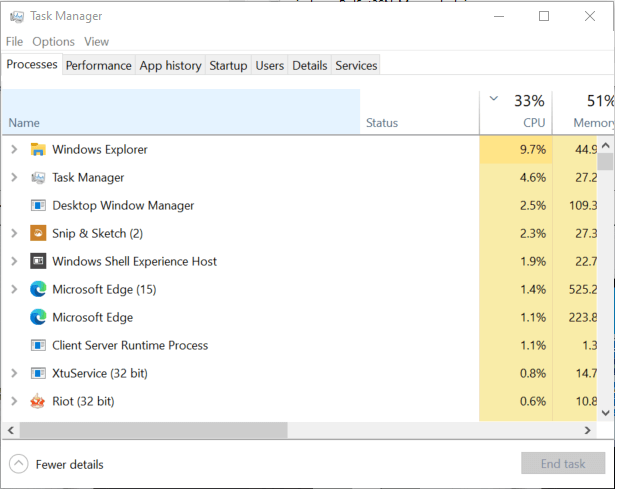
- Клацніть правою кнопкою миші на панелі завдань.
- Виберіть Диспетчер завдань.
- У диспетчері завдань знайдіть файл razeringamengine.exe процес.
- Виберіть процес і натисніть на Кінцеве завдання.
- Клацніть Так якщо буде запропоновано підтвердити дію.
- Закрити Диспетчер завдань і перезапустити Razer Synapse.
- Перевірте в будь-якій грі, чи вирішено проблему раптових коливань чутливості.
Відомо, що процес Razeringameengine.exe спричиняє проблеми, які можуть спричинити збої в грі та раптові зміни чутливості миші. Razer Synapse також може вплинути на вашу мишу, яка не є Razer.
Якщо завершення процесу RazerIngameEngine.exe вирішує проблему, ви можете вимкнути її, перейменувавши файл.
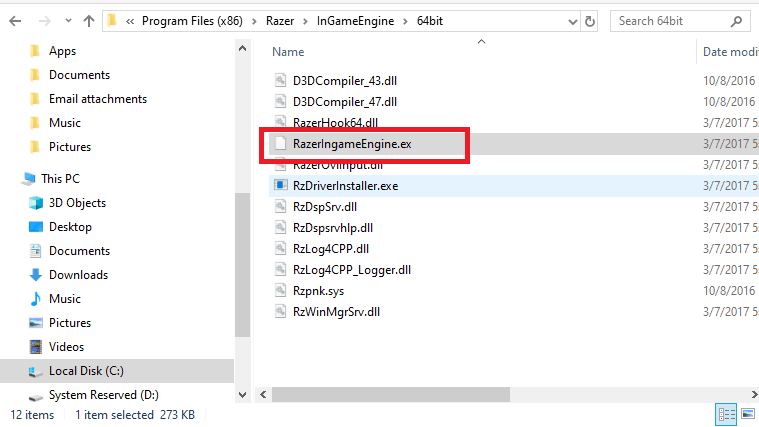
- Відкрийте Провідник файлів.
- Перейдіть до такого місця:
C: Файли програм (x86) RazerInGameEngine64bit - Знайдіть і виберіть RazerIngameEngine.exe файл.
- Клацніть правою кнопкою миші та виберіть Перейменувати файл до RazerIngameEngine.ex.
- Після перейменування перезапустіть Razer Synapse.
Перейменування файлу RazerIngameEngine.exe, схоже, не впливає на роботу Razer Synapse. Ви можете перейменувати файл назад у RazerIngameEngine.exe, якщо після перейменування файлу ви помітили будь-які проблеми з Razer Synapse.
Оновіть Razer Synapse
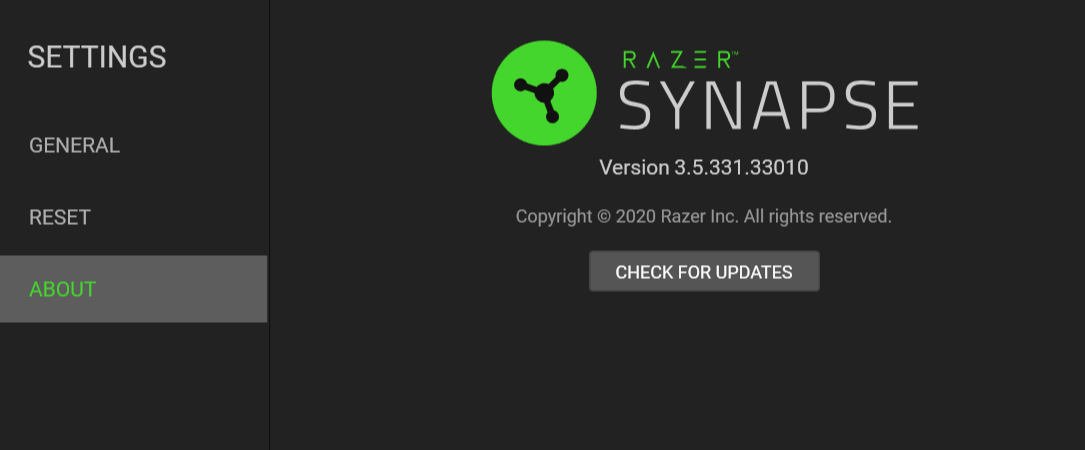
- Розгорніть програми "Системний трей", клацнувши невеликий значок стрілки на панелі завдань.
- Клацніть правою кнопкою миші на Razer Synapse значок.
- Виберіть Перевірити наявність оновлень.
- Завантажте та встановіть будь-які очікувані оновлення, щоб перевірити, чи проблему вирішено.
2. Відремонтуйте Razer Synapse
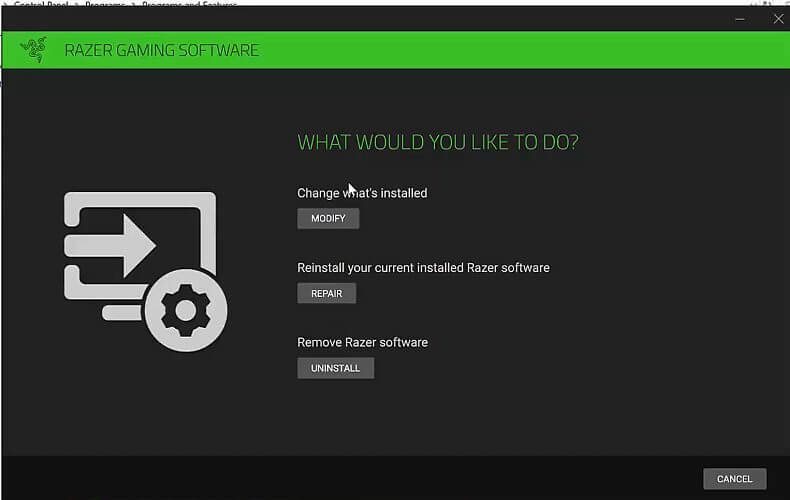
- Натисніть Клавіша Windows + R щоб відкрити Run.
- Тип контроль і натисніть ГАРАЗД.
- Йти до Програми> Програми та функції.
- Виберіть Razer Synapse.
- Натисніть на Зміна а потім клацніть Так підтвердити.
- У вікні Razer Gaming Software натисніть Ремонт.
- Razer перевірить установку Synapse на наявність пошкоджень файлів.
- Він також вирішить будь-які проблеми під час процесу усунення несправностей.
Закінчивши, закрийте засіб усунення несправностей та перезапустіть Razer Synapse. Перевірте, чи миша все ще не відчуває проблем із чутливістю.
3. Переінсталюйте Razer Synapse
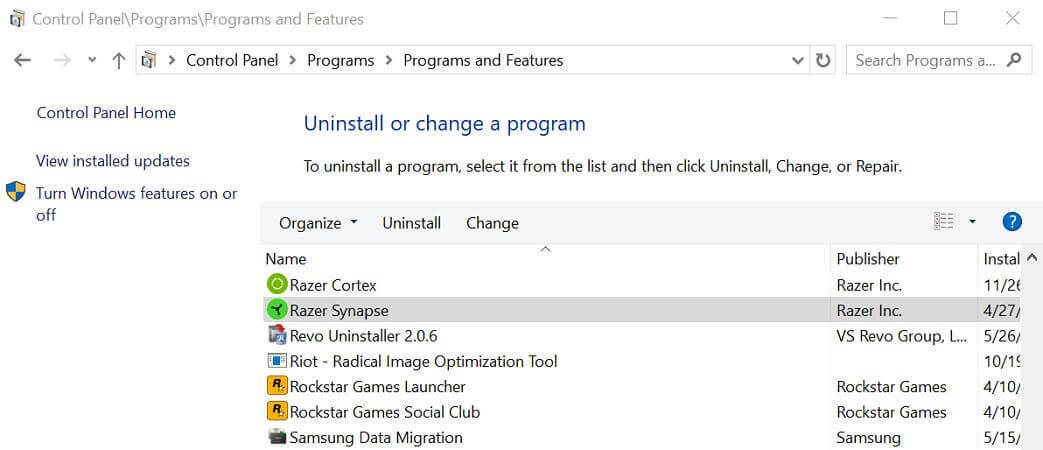
- Натисніть Клавіша Windows + R щоб відкрити Run.
- Тип appwiz.cpl і натисніть ГАРАЗД.
- Виберіть Razer Synapse і натисніть Видаліть.
- Дотримуйтесь інструкцій на екрані, щоб видалити програмне забезпечення.
- Після видалення завантажте останню версію Razer Synapse.
- Запустіть інсталятор.
- Це програма для встановлення в Інтернеті, тому зачекайте, поки не завантажаться необхідні файли.
- Після встановлення перевірте, чи чутливість миші Razer постійно змінюється, проблема вирішена.
Як змінити чутливість миші
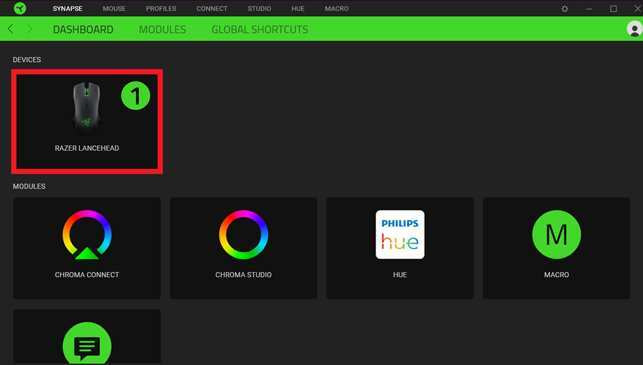
- Для налаштування DPI або чутливості миші Razer можна скористатися програмою Razer Synapse.
- Переконайтеся, що миша підключена до комп’ютера.
- відчинено Razer Synapse.
- Виберіть мишу з пристроїв.
- Відкрийте Продуктивність вкладку.
- Ви можете налаштувати DPI за допомогою Чутливість розділ вікна.
- Ви можете додатково налаштувати DPI за допомогою Етап варіант.
Razer Synapse пропонує до 5 настроюваних етапів. Виберіть етап за допомогою спадного меню та налаштуйте DPI для вибраного етапу. Ви можете вручну вибрати будь-який з п’яти етапів, використовуючи спеціальну кнопку DPI, яку миша Razer грає під час гри.
Проблема чутливості миші Razer постійно змінюється, як правило, виникає через процес RazerInGameEngine.exe. Вирішити проблему можна, завершивши завдання в диспетчері завдань. Щоб зупинити процес на невизначений час, перейменуйте відповідний файл із каталогу інсталяції.
 Проблеми все ще виникають?Виправте їх за допомогою цього інструменту:
Проблеми все ще виникають?Виправте їх за допомогою цього інструменту:
- Завантажте цей інструмент відновлення ПК оцінено Чудово на TrustPilot.com (завантаження починається на цій сторінці).
- Клацніть Почніть сканування знайти проблеми з Windows, які можуть спричинити проблеми з ПК.
- Клацніть Відремонтувати все виправити проблеми із запатентованими технологіями (Ексклюзивна знижка для наших читачів).
Restoro завантажив 0 читачів цього місяця.
Питання що часто задаються
Ви можете змінити чутливість миші в Windows 10, налаштувавши вбудований параметр миші. Слідуйте як змінити чутливість миші - - посібник, щоб дізнатися більше про зміну чутливості миші в Windows 10.
Ви можете вирішити проблему скидання налаштувань миші, оновивши драйвери миші, запустивши засіб усунення несправностей апаратного забезпечення Windows або відредагувавши значення Редактора реєстру. Вирішення проблем з налаштуваннями миші за допомогою цих кроків.
Щоб виправити непостійний рух миші, спробуйте виконати чисте завантаження, вимкнути / увімкнути прискорення миші або оновити драйвери миші. Дотримуйтесь цієї статті, щоб виправити непостійні проблеми з мишею в Windows.


